- Deel 1. Hoe video's van iCloud op te halen met FoneLab iPhone Data Recovery
- Deel 2. Hoe video's van iCloud te herstellen in de app Instellingen
- Deel 3. Hoe oude video's van de officiële iCloud-site te krijgen
- Deel 4. Video's ophalen van iCloud via iCloud voor Windows
- Deel 5. Video's ophalen van iCloud na resetten
- Deel 6. Veelgestelde vragen over het ophalen van video's van iCloud
- Deel 7. Veelgestelde vragen over het ophalen van video's van iCloud
Video's ophalen van iCloud met 6 effectieve oplossingen
 Posted by Boey Wong / 12 augustus 2022 09:00
Posted by Boey Wong / 12 augustus 2022 09:00 Ik heb talloze video's gemaakt door mijn iPhone 6 en ik verwijder ze om meer opslagruimte te besparen. Ondersteunt iCloud video's omdat ik nu de video's terug nodig heb? Zo ja, hoe kan ik ze uit de iCloud-back-up halen? help alstublieft, heel erg bedankt!
Als een uitstekende Apple-manier, stelt iCloud gebruikers in staat om gemakkelijk een back-up te maken van iPhone-, iPad- en iPod Touch-gegevens en deze te herstellen. En naarmate de tijd verstrijkt, zijn video's een belangrijk onderdeel van gebruikers geworden, omdat ze graag films, tv-programma's, MV en meer willen bekijken op iPhone, iPad, enz., Voor entertainment. Hier komt de vraag, maakt iCloud een back-up van video's? Zo ja, hoe iCloud-video's te herstellen?
Je bent hier aan het juiste adres als je dezelfde vraag hierboven hebt. In dit bericht vindt u de antwoorden op deze vragen. Ga verder.
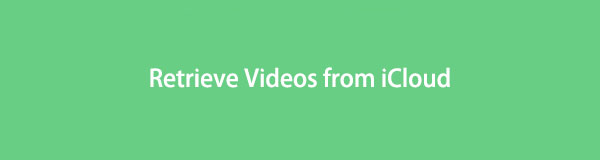

Gidslijst
- Deel 1. Hoe video's van iCloud op te halen met FoneLab iPhone Data Recovery
- Deel 2. Hoe video's van iCloud te herstellen in de app Instellingen
- Deel 3. Hoe oude video's van de officiële iCloud-site te krijgen
- Deel 4. Video's ophalen van iCloud via iCloud voor Windows
- Deel 5. Video's ophalen van iCloud na resetten
- Deel 6. Veelgestelde vragen over het ophalen van video's van iCloud
- Deel 7. Veelgestelde vragen over het ophalen van video's van iCloud
Deel 1. Hoe video's van iCloud op te halen met FoneLab iPhone Data Recovery
Eerst kunt u het aanbevolen programma proberen - FoneLab iPhone Data Recovery. Het is een functioneel en eenvoudig hulpmiddel op de computer waarmee u iPhone-, iPad- en iPod Touch-gegevens kunt herstellen, inclusief foto's, video's, audio, contacten, berichten, WhatsApp, Line en meer. Bovendien kunt u het gebruiken om uw apparaat of back-upbestanden te scannen en vervolgens gegevens van iOS-apparaten of back-upbestanden te herstellen.
Met FoneLab voor iOS herstelt u de verloren / verwijderde iPhone-gegevens, waaronder foto's, contacten, video's, bestanden, WhatsApp, Kik, Snapchat, WeChat en meer gegevens van uw iCloud of iTunes-back-up of -apparaat.
- Herstel gemakkelijk foto's, video's, contacten, WhatsApp en meer gegevens.
- Voorbeeld van gegevens vóór herstel.
- iPhone, iPad en iPod touch zijn beschikbaar.
Kun je niet wachten om het te leren gebruiken? Hieronder vindt u de demonstratie van hoe u video's van iCloud kunt herstellen met FoneLab iPhone Data Recovery.
Stap 1Download FoneLab voor iOS op de computer en installeer het vervolgens. Daarna wordt het automatisch gestart.
Stap 2Sluit de iPhone aan op de computer en selecteer vervolgens iPhone Data Recovery > Herstel van het iCloud-back-upbestand.
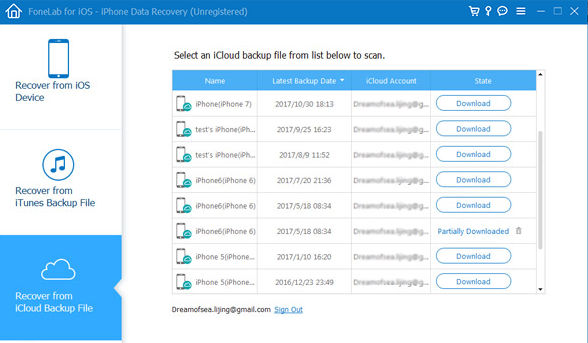
Stap 3U moet inloggen op uw iCloud-account en uw account en toegangscode invoeren.
Stap 4Klik iCloud back-up en het zal uw gegevens downloaden en scannen.
Stap 5kies Video's in het linkerdeelvenster en kies items, klik op de Herstellen knop eindelijk.
Zoals u kunt zien, kunt u met een paar klikken eenvoudig gegevens van de iPhone herstellen. Het is een gemakkelijke optie, zelfs voor beginners. Je kunt het nu downloaden en uitproberen!
Met FoneLab voor iOS herstelt u de verloren / verwijderde iPhone-gegevens, waaronder foto's, contacten, video's, bestanden, WhatsApp, Kik, Snapchat, WeChat en meer gegevens van uw iCloud of iTunes-back-up of -apparaat.
- Herstel gemakkelijk foto's, video's, contacten, WhatsApp en meer gegevens.
- Voorbeeld van gegevens vóór herstel.
- iPhone, iPad en iPod touch zijn beschikbaar.
Deel 2. Hoe video's van iCloud te herstellen in de app Instellingen
Sommige gebruikers willen Apple-manieren kiezen om problemen van iOS-apparaten op te lossen. U kunt iCloud-synchronisatie voor video's inschakelen in de app Instellingen. U kunt dus ook video's van iCloud herstellen op uw iPhone of iPad Instellingen of Foto's-app.
Optie 1: Als je foto's niet hebt ingeschakeld in iCloud-instellingen
Stap 1Ga naar Instellingen app, tik op [Jouw naam] > iCloud > Foto'sen schakel vervolgens in iCloud Foto's.
Stap 2Kies Download en bewaar originelen. Wacht even.
Optie 2: Als je foto's hebt ingeschakeld in iCloud-instellingen
Stap 1Openen Ga naar de Instellingen app, tik op [Jouw naam] > iCloud > Foto'sen schakel uit iCloud Foto's.
Stap 2Wacht seconden en schakel het vervolgens weer in.
Deel 3. Hoe oude video's van de officiële iCloud-site te krijgen
Op de officiële iCloud-site kun je je gegevens en apparaten beheren nadat je bent ingelogd. Het is dus een goede keuze om je gegevens terug te krijgen van iCloud. Hier is de tutorial over het downloaden van video's van de officiële iCloud-site.
Stap 1Open een browser en bezoek de officiële iCloud-site en log in op uw iCloud-account.
Stap 2Klik op de Foto's tabblad en u kunt alle foto's en video's bekijken.
Stap 3Kies de video's die je wilt downloaden, klik op het downloadpictogram en kies een map om ze op te slaan.
Zoals u weet, kunt u iCloud voor Windows downloaden op de computer om gemakkelijk toegang te krijgen tot iOS-gegevens. Ga naar het volgende deel hierover.
Deel 4. Video's ophalen van iCloud via iCloud voor Windows
Apple heeft iCloud voor Windows uitgebracht waarmee gebruikers iCloud-gegevens kunnen beheren zonder Mac. U moet naar de officiële Apple-site gaan en iCloud voor Windows downloaden op de computer en vervolgens de instructies op het scherm volgen om het te installeren. Daarna kunt u de onderstaande stappen volgen om video's van iCloud op Windows te herstellen.
Stap 1Open iCloud voor Windows en log in op uw Apple ID.
Stap 2Klik op de Opties knop naast Foto's, vink het vakje aan van iCloud Foto's.

Stap 3Klik Solliciteer knop.
Wat als je een Mac hebt? In het volgende deel laten we u zien hoe u video's van iCloud op Mac kunt herstellen.
Deel 5. Video's ophalen van iCloud na resetten
Na het resetten van de iPhone of iPad, kunt u kiezen voor Herstellen vanuit iCloud-back-up tijdens het instellen van uw apparaat. En het back-upbestand met video's van iCloud. U kunt deze methode dus ook gebruiken om video's van iCloud op te halen.
Eerst moet je de iPhone terugzetten naar de fabrieksinstellingen en vervolgens de back-up herstellen van iCloud. Hieronder vindt u de duidelijke instructies voor u.
Stap 1Reset iPhone via Instellingen app> Algemeen > iPhone overzetten of resetten > Reset alle inhoud en instellingen. Volg de instructies om het resetten te bevestigen.
Stap 2Stel de iPhone in en kies Herstellen van iCloud-back-up als je het ziet.

Stap 3Selecteer een back-up met uw video's en begin met herstellen.
Houd er rekening mee dat met deze methode alle gegevens worden gewist na het resetten, maak een back-up van de iPhone voordat u dit doet als u uw gegevens niet wilt verliezen.
Met FoneLab voor iOS herstelt u de verloren / verwijderde iPhone-gegevens, waaronder foto's, contacten, video's, bestanden, WhatsApp, Kik, Snapchat, WeChat en meer gegevens van uw iCloud of iTunes-back-up of -apparaat.
- Herstel gemakkelijk foto's, video's, contacten, WhatsApp en meer gegevens.
- Voorbeeld van gegevens vóór herstel.
- iPhone, iPad en iPod touch zijn beschikbaar.
Deel 6. Video's ophalen van iCloud in de Mac Photos-app
Weet je, iCloud-gegevens kunnen worden gesynchroniseerd op verschillende apparaten met dezelfde Apple ID. Op dezelfde manier kunt u iCloud-foto's synchroniseren met Mac. Als je dat wilt doen, moet je iCloud-foto's op Mac inschakelen. Controleer de onderstaande stappen.
Stap 1Kies op de Mac Apple menu> System Preferences > Apple ID > iCloud > Foto's.

Stap 2Ga naar Foto's app, kies voorkeuren > iCloud > Originelen naar deze Mac downloaden.
Na een tijdje worden iCloud-foto's gedownload naar je Mac.
Deel 7. Veelgestelde vragen over het ophalen van video's van iCloud
Hoe video's opslaan in iCloud?
Ten eerste kunt u de iCloud-synchronisatiefunctie op het apparaat inschakelen om video's automatisch te uploaden, of u kunt ook handmatig een back-up maken van gegevens op het apparaat. En je kunt zelfs naar de officiële iCloud-site gaan en de gewenste video's uploaden.
Waar zijn mijn opgeslagen video's op mijn iPhone?
U kunt naar de Foto's or Video's app om je opgeslagen video's te vinden.
Waarom wordt video niet gedownload van iCloud?
Enkele mogelijke redenen zijn internetverbinding, onvoldoende opslagruimte, ongeëvenaarde Apple ID, enz.
Dat is alles over het ophalen van video's van iCloud in de bovenstaande 6 bewezen en gemakkelijke methoden die u niet mag missen. Onder deze methoden, FoneLab iPhone Data Recovery is de meest aanbevolen oplossing omdat u hiermee gegevens selectief of volledig kunt herstellen en het is gemakkelijk en handig in gebruik. Waarom nu downloaden en profiteren van de voordelen van deze tools!
Met FoneLab voor iOS herstelt u de verloren / verwijderde iPhone-gegevens, waaronder foto's, contacten, video's, bestanden, WhatsApp, Kik, Snapchat, WeChat en meer gegevens van uw iCloud of iTunes-back-up of -apparaat.
- Herstel gemakkelijk foto's, video's, contacten, WhatsApp en meer gegevens.
- Voorbeeld van gegevens vóór herstel.
- iPhone, iPad en iPod touch zijn beschikbaar.
